Kétlépéses hitelesítés/ellenőrzés engedélyezése:
-
Lépjen a Outlook.com webhelyre, és jelentkezzen be.
-
Válassza a fogaskerék ikont.
-
Kattintson a Beállítások > Fiókadatok lapra (a lista tetején). A rendszer kérheti, hogy jelentkezzen be.
-
Miután megnyílt account.live.com lap, válassza a Biztonsági & Adatvédelem, a További biztonsági beállítások Gépház lapot, görgessen le, és válassza a Kétlépéses ellenőrzés beállítása lehetőséget.
-
Lehetősége van a személyazonosság megerősítésére e-mailben, telefonon vagy a Microsoft-fiók appon keresztül. Miután befejezte ezt a lépést, egy alkalmazásspecifikus jelszóval kell bejelentkeznie a Outlook alkalmazáson keresztül.
-
A Biztonsági & adatvédelmi > További Gépház csoportban görgessen le, és válassza az Új appjelszó létrehozása lehetőséget. A bejelentkezéshez használja az újonnan létrehozott jelszót.
Az alábbi képen látható, hogy hol lehet a Biztonsági és & gombra.
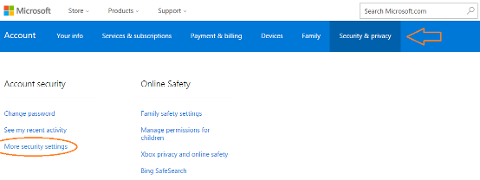
További információ a többi fiókkal való kétlépéses hitelesítésről:










